- Підключення Chromebook до бездротового принтера не така вже й складна робота.
- Ви можете використовувати розширення Chrome або службу Google або безпосередньо дозволити Chromebook розпізнавати принтер. Продовжуйте читати, щоб побачити, як.
- Крім того, ви можете знайти ще цікаві статті у нашому Розділ, пов’язаний із Chromebook.
- І якщо вам коли-небудь знадобляться якісь надійні підручники, погляньте на наші Центр довідок і додайте його в закладки для зручного доступу.

- Завантажте DriverFix зараз безкоштовно (безпечне завантаження)
- Запустіть програму та натисніть Сканувати значок
- Дочекайтеся завершення сканування та почніть встановлювати необхідні драйвери
- DriverFix було успішно завантажено 0 читачів цього місяця.
Навіть маючи доступ до Інтернету на різних пристроях та платформах, іноді друкована копія певних документів чи інформації - все, що вам потрібно.
Після правильного підключення принтера до пристрою друк із Chromebook стає простим. Chromebook підтримує більшість брендів принтерів, але залежно від обраного вами способу деякі принтери потребують додаткових можливостей.
Як підключити Chromebook до бездротового принтера?
Підключіть принтер до WiFi
- Увімкніть принтер.
- Підключіть принтер до мережі Інтернет. Налаштування різні, залежно від моделі.
- Увімкніть Chromebook і підключіться до тієї ж мережі (якщо це не зроблено за замовчуванням).
Далі ми розглянемо деякі способи встановлення зв’язку між Chromebook та принтером.
1. Використовуйте розширення драйвера принтера WiFi

Розширення драйвера принтера WiFi для Chromebook можна знайти в Веб-магазин Chrome. Це розширення, яке після встановлення автоматично розпізнає ваш принтер, який уже підключений до WiFi.
Вам не потрібно встановлювати інші програми. Єдиним недоліком розширення є те, що воно не підтримує жодного принтера, і вам доведеться зв’язатися з розробником, щоб сказати їм про додавання певної моделі принтера.
Вас цікавлять інші розширення для вашого браузера Chrome? Спробуйте той, який пришвидшує його.
2. Використовуйте систему Google Cloud Print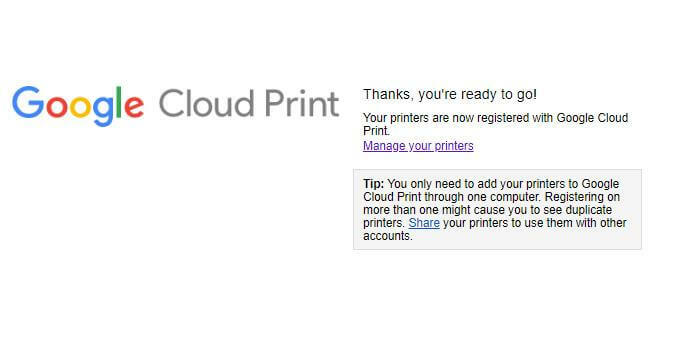
- Відкрийте браузер Chrome.
- Введіть chrome: // devices в адресному рядку та натиснітьВведіть.
- У розділі Нові пристрої знайдіть свій принтер> Управління.
- В Підтвердьте реєстрацію, що з’явиться, натисніть Зареєструйтесь.
- Виконайте кроки, щоб завершити реєстрацію.
Google Cloud Print це послуга, доступна в основному для хмарних принтерів, яка підключає ваш принтер до Інтернету. Подібно до попереднього методу, коли ви ввійшли в ту ж мережу, що і принтер, ви повинні мати можливість його бачити та друкувати будь-який документ.
На відміну від розширення принтера Chrome, Google Cloud Print включає ширший вибір сумісних принтерів. Ваш принтер повинен мати Функція Google Cloud Print, щоб ви могли користуватися цією послугою.
Якщо ваш принтер не підтримує хмару, і ви хочете скористатися цим методом, вам доведеться звернутися за допомогою до виробника.
3. Безпосередньо підключіть свій бездротовий принтер до Chromebook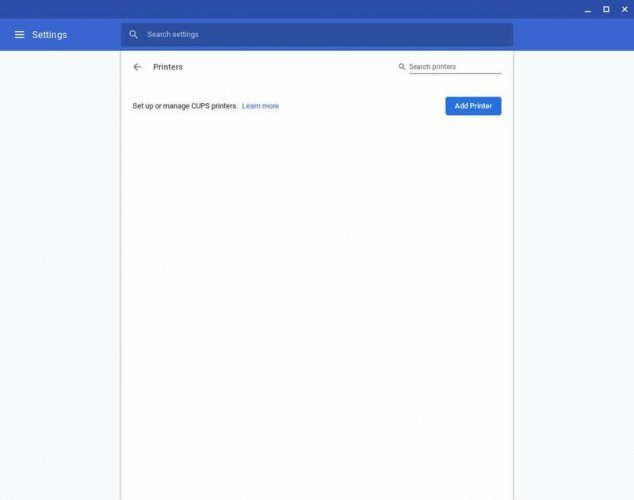
- Відкрийте меню налаштувань у меню Швидкий Панель швидких налаштувань у нижній правій частині екрана.
- Тип друк у вікно пошуку.
- Виберіть Принтери> Додати принтер.
- Клацніть на назві принтера у списку, що з’явиться> Додати.
Якщо ваш принтер старіший і його немає у згаданому списку, виконайте такі додаткові дії:
- Клацніть на Додайте вручну кнопку.
- Дайте принтеру будь-яке ім’я, яке хочете.
- Введіть його IP-адресу у поле Адреса. (Це відображається десь у меню дисплея принтера або в налаштуваннях мережі або бездротової конфігурації)> натисніть Додати.
- Потім введіть виробника та модель принтера> натисніть «Додати» ще раз.
Це воно! Тепер ви можете просто натиснути Ctrl-P з будь-якої вкладки браузера або документа, щоб отримати потрібні друковані копії.
Ваші пропозиції щодо цієї теми завжди вітаються, і ви можете скористатися розділом коментарів нижче, щоб зв’язатися з нами.
 Проблеми все ще виникають?Виправте їх за допомогою цього інструменту:
Проблеми все ще виникають?Виправте їх за допомогою цього інструменту:
- Завантажте цей інструмент відновлення ПК оцінено Чудово на TrustPilot.com (завантаження починається на цій сторінці).
- Клацніть Почніть сканування знайти проблеми з Windows, які можуть спричинити проблеми з ПК.
- Клацніть Відремонтувати все виправити проблеми із запатентованими технологіями (Ексклюзивна знижка для наших читачів).
Restoro завантажив 0 читачів цього місяця.
Питання що часто задаються
Більшість принтерів сумісні з Chromebook. Погляньте на наш великий провідний посібник з бездротових принтерів -.
Розширення драйвера принтера WiFi для Chromebook насправді є розширенням Chrome, яке ви можете завантажити з Веб-магазин Chrome.
Якщо ваш принтер бездротовий, вам потрібно спочатку підключити його до Інтернету, а якщо ні, потрібен буде кабель. Тут одні з найкращих бездротових принтерів з дешевими чорнильними картриджами.
